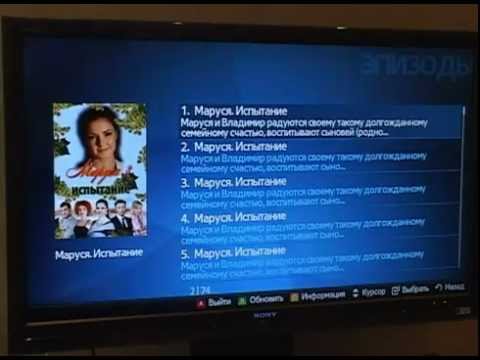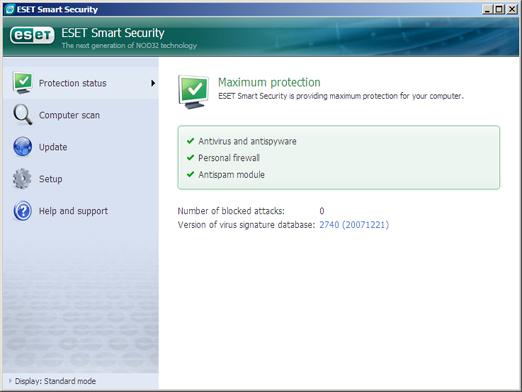Kā pieslēgt LG Smart TV?

Noskatīties video



Progress nenotiek: ir jaunas tehnoloģijas, kas padara ērtāku tehnisko ierīču lietotāju darbu. Spēcīgs piemērs tam ir LG zīmola televīzija ar Smart TV funkciju (kas burtiski tulko kā "viedā TV"). Izmantojot iebūvēto iespēju, jums ir piekļuve globālajam tīklam tieši no televizora. Turklāt savienojums ar "gudro" TV regulāriem televīzijas lietotājiem vairs nav nepieciešams: filmas, TV šovi un programmas var apskatīt tieši no interneta.
Kā pieslēgt LG Smartv TV datoram
Vienkāršākais veids, kā pieslēgt televizoru undators ir vadu izmantošana. Ieejas / izejas uz aizmugurējā paneļa var atšķirties atkarībā no TV modeļa. Parasti LG televizoriem ar Smart TV funkciju ir šādi ieejas / izejas - HDMI, saliktā video ieeja ("zvani", RCA savienotājs), komponenta video ieeja ("zvani", YPbPr standarts).
Vislabāk ir savienot ierīces caurHDMI kabelis, tāpat kā "zvaniem", pārraidīto signālu (video, audio) kvalitāte ir daudz sliktāka. Turklāt ir stieples pārpilnība. True, HDMI kabelis bieži nav iekļauts komplektācijā, tādēļ kabelis būs jāpērk specializētajā veikalā.
Daži televizoru modeļi atbalsta DVI, SCART ieejas.
Savienojuma paņēmiens ir vienkāršs - jums ir nepieciešams savienot televizoru un datoru ar kabeli, izmantojot atbilstošos savienotājus. Tad ejiet uz TV iestatījumiem un izvēlieties savienojuma veidu.
Ja datoram nav ievadeslīdzīgi televizora ievadam, tad ir nepieciešams izmantot kombinētos kabeļu veidus (piemēram, ja datoram ir tikai VGA ievade, tad problēma tiek atrisināta, izmantojot VGA-HDMI vadu). Turklāt pārdošanā ir īpaši adapteri-pārveidotāji, kas spēj pārveidot audio un video signālus.
Kā pieslēgt LG Smartv TV internetam
Lai izmantotu Smart TV funkcijas funkcijas, jums ir nepieciešams savienot televizoru ar tīklu, izmantojot maršrutētāju (ir pieļaujami gan kabeļi, gan bezvadu tīkli).
Kabeļa savienojums
- Savienojiet maršrutētāju ar televizoru, izmantojot tīkla kabeli. Savienojums notiek, izmantojot ierīču LAN savienotājus.
- No tālvadības pults no televizora nospiediet pogu "Mājas" (dodieties uz viedo izvēlni) un dodieties uz sadaļu "Iestatījumi".
- Tad izvēlieties cilni "Network" un noklikšķiniet uz "Network Setup: Wired".
- Parasti savienojums tiek izveidots, izmantojot automātiskos iestatījumus. (Ja jums ir jāievada IP un DNS adreses, izvēlieties režīmu "Manual Tuning" un ievadiet adreses).
- Noklikšķiniet uz pogas "Ok".
Bezvadu savienojums (izmantojot Wi-Fi)
- No tālvadības pults no televizora nospiediet pogu "Mājas" (dodieties uz viedo izvēlni) un dodieties uz sadaļu "Iestatījumi".
- Tad izvēlieties cilni "Network" un noklikšķiniet uz "Network Setting: Wireless".
- Pēc tam nosakiet savienojuma veidu(izmantojiet AP veidu, ja zināt tīkla nosaukumu un paroli, WPS režīms ir konfigurēts ar vienas pogas palīdzību (WPS), taču šādā gadījumā maršrutētājam ir jāatbalsta šī funkcija. Ad-hoc ļauj tieši pieslēgt datoru un televizoru, bet bez piekļuves tīklam )
Savienojums caur piekļuves punktu (AP)
- Sarakstā atlasiet sava tīkla nosaukumu (ja iestatāt slēpto tīklu, noklikšķiniet uz "Ievadīt jaunu SSID" un ierakstiet tīkla nosaukumu, izmantojot tālvadības pulti).
- Tālāk jāievada parole (ja tīkls ir aizsargāts).
- Noklikšķiniet uz Labi un gaidiet savienojuma rezultātu.
WPS savienojums
- Iespējojiet WPS režīmu, izmantojot TV tīkla iestatījumus.
- Pēc tam turiet WPS pogu maršrutētājā (ne ilgāk kā 5 sekundes, pretējā gadījumā jūs riskējat atiestatīt iestatījumus).
- Pagaidiet, kamēr ierīces būs savienotas.
- Savienojuma rezultāts parādīsies televizora ekrānā.
Iespējams, jūs interesēsiet mūsu nākamie raksti
- Kā pieslēgt viedo TV
- Kā savienot televizoru ar datoru